平台操作指南
- 格式:doc
- 大小:2.98 MB
- 文档页数:24

BB教学平台操作指南(学生版)平台简介Blackboard教学平台是国际领先的教学平台及服务提供商专门为教育机构开发研制的软件平台, 以“教学”、“联系”、“分享”为核心目标,提供一套综合、完整、优化的解决方案。
Blackboard教学平台是以课程为中心集成网络“教”、“学”的网络教学环境。
教师可以在平台上开设网络课程,学习者可以在教师的引导下,自主选择要学习的课程内容。
不同学生之间,以及教师和学生之间可以根据“教和学”的需要进行讨论、交流。
开始使用1、登录Blackboard教学平台1)启动浏览器;2)在地址栏处输入:/,然后按下键盘上的回车键Enter。
出现教学平台首页3)学生用户登录教学平台的用户名为本人学号,初始密码与用户名相同4) 在用户名输入框输入用户名如2010XXXXXXXX。
5) 在密码输入框中输入密码;6) 单击登录按钮。
初步了解教学平台——认识我的主页登录Blackboard 教学平台后页面上部会有一系列的选项卡,点击不同的选项,可见不同的内容,了解一个选项卡下的内容,对您能够尽快使用该教学平台将有很大帮助。
1.我的主页登录Blackboard 教学平台后,首先看到的应是默认的选项卡“我的主页”,在此选项卡下用户可以看到自己可用的工具,自己学习的课程,系统及相关课程最新的通知,以及系统提供的日程表及快速指南等模块2.认识选项卡是平台内划分不同区域的标识。
位于 Blackboard 教学平台的左上方。
作为学生用户可以看到的选项卡有:我的主页,课程、院系工具● 我的主页:汇集了教师用户所教授和参与的课程信息以及可以使用的一些工具。
● 课程:汇集了我校Blackboard 教学平台现有的所有在线课程。
工具栏 选项卡 注销按钮 模块3、模块模块是平台内基本功能组合,通过这些模块课直接访问某些功能。
比如,“我的课程”显示用户的所有课程(注册为学生的课程);“我的通知”显示平台上所有和用户有关的通知。
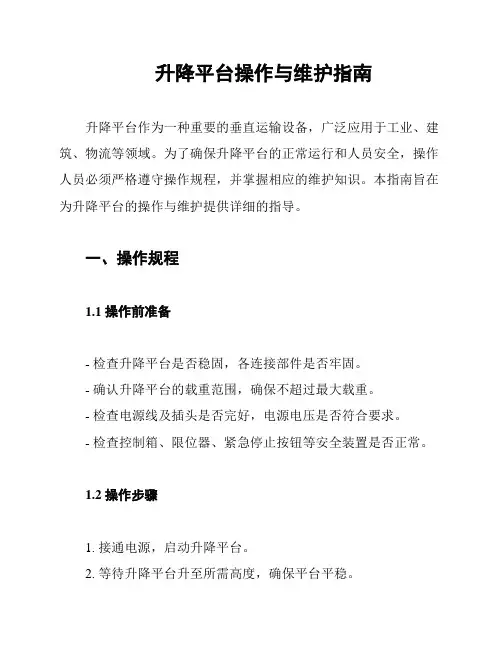
升降平台操作与维护指南升降平台作为一种重要的垂直运输设备,广泛应用于工业、建筑、物流等领域。
为了确保升降平台的正常运行和人员安全,操作人员必须严格遵守操作规程,并掌握相应的维护知识。
本指南旨在为升降平台的操作与维护提供详细的指导。
一、操作规程1.1 操作前准备- 检查升降平台是否稳固,各连接部件是否牢固。
- 确认升降平台的载重范围,确保不超过最大载重。
- 检查电源线及插头是否完好,电源电压是否符合要求。
- 检查控制箱、限位器、紧急停止按钮等安全装置是否正常。
1.2 操作步骤1. 接通电源,启动升降平台。
2. 等待升降平台升至所需高度,确保平台平稳。
3. 操作人员上下 platform 时,请确保安全带佩戴正确。
4. 操作过程中,严禁超载使用升降平台。
5. 发现异常情况,立即按下紧急停止按钮,并停机检查。
1.3 操作结束后1. 断开电源,确保升降平台停止运行。
2. 将升降平台降至地面,方便下次使用。
3. 清理升降平台上的废弃物品,保持平台整洁。
二、维护与保养2.1 日常检查与维护- 每日使用前,对升降平台的各部件进行检查,确保正常运行。
- 定期检查升降平台的电气系统,确保电源线、插头等无损坏。
- 检查升降平台的润滑状况,定期添加润滑油。
- 观察升降平台的运行声音,发现异常应及时处理。
2.2 定期保养- 每三个月对升降平台进行一次全面检查,更换损坏部件。
- 检查升降平台的传动带,如有磨损,及时更换。
- 检查升降平台的导轨,保持清洁,避免灰尘和杂物积累。
- 对升降平台的控制系统进行检测,确保运行稳定。
2.3 注意事项- 操作人员需具备相关资质,经过专业培训。
- 升降平台禁止用于载人,仅限于货物运输。
- 严禁在升降平台上进行维修、保养或其他作业。
- 遇到恶劣天气,应暂停使用升降平台,确保安全。
三、故障处理- 若升降平台出现故障,请按下紧急停止按钮,停机检查。
- 检查电源线、插头是否损坏,电源电压是否正常。
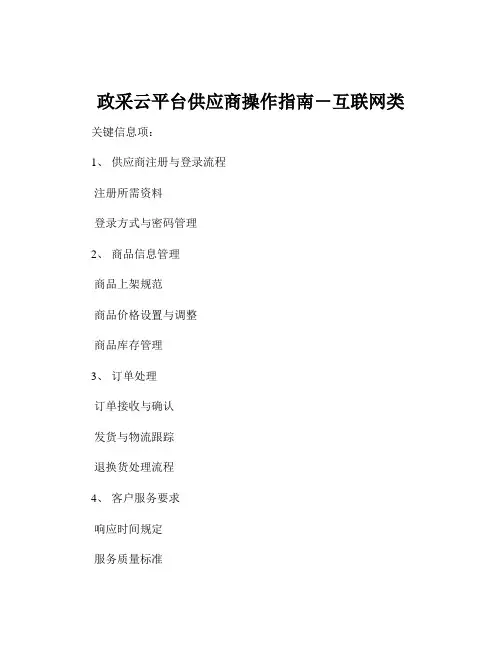
政采云平台供应商操作指南-互联网类关键信息项:1、供应商注册与登录流程注册所需资料登录方式与密码管理2、商品信息管理商品上架规范商品价格设置与调整商品库存管理3、订单处理订单接收与确认发货与物流跟踪退换货处理流程4、客户服务要求响应时间规定服务质量标准5、结算与支付结算周期与方式发票开具与提交6、违规与处罚违规行为界定处罚措施与申诉流程11 供应商注册与登录流程111 注册所需资料供应商在政采云平台注册时,需准备以下资料:营业执照副本扫描件。
法定代表人身份证扫描件。
企业银行账户信息。
相关行业资质证明(如适用)。
供应商承诺书,承诺所提供的资料真实、有效、完整。
112 登录方式与密码管理供应商可以通过以下方式登录政采云平台:用户名和密码登录:注册成功后,设置用户名和密码,通过输入正确的用户名和密码进行登录。
手机号码验证登录:绑定手机号码,通过短信验证码进行登录。
为保障账户安全,供应商应注意以下密码管理事项:定期修改密码,建议每 3 个月修改一次。
设置强度较高的密码,包含字母、数字和特殊字符。
避免使用简单易猜的密码,如生日、电话号码等。
12 商品信息管理121 商品上架规范供应商上架商品应遵循以下规范:商品信息真实、准确、完整,包括商品名称、规格、型号、参数、图片等。
商品描述清晰,不得含有虚假、夸大或误导性内容。
遵守相关法律法规和政策要求,不得上架违禁商品。
122 商品价格设置与调整供应商在设置商品价格时应考虑以下因素:成本核算:包括采购成本、运输成本、运营成本等。
市场行情:参考同类商品的市场价格,保持价格竞争力。
价格调整应遵循平台规定,提前通知并经审核通过后方可生效。
123 商品库存管理供应商应及时更新商品库存信息,确保以下事项:库存数量准确,避免出现超卖情况。
当库存不足时,及时补货或下架商品。
13 订单处理131 订单接收与确认供应商应及时接收并确认订单,在规定时间内完成以下操作:核对订单信息,包括商品数量、规格、收货地址等。
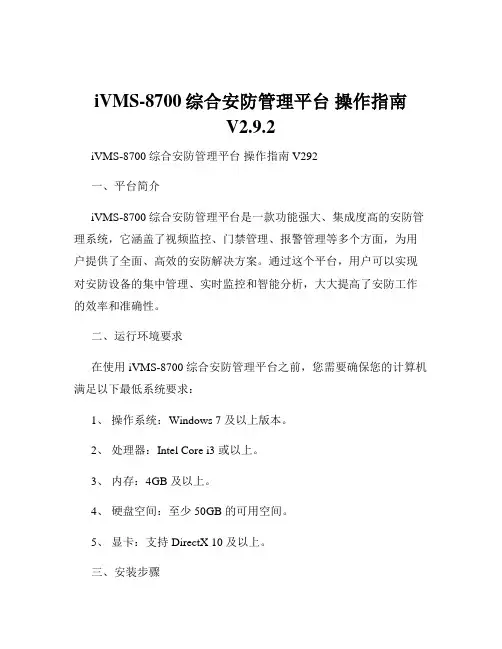
iVMS-8700综合安防管理平台操作指南V2.9.2iVMS-8700 综合安防管理平台操作指南 V292一、平台简介iVMS-8700 综合安防管理平台是一款功能强大、集成度高的安防管理系统,它涵盖了视频监控、门禁管理、报警管理等多个方面,为用户提供了全面、高效的安防解决方案。
通过这个平台,用户可以实现对安防设备的集中管理、实时监控和智能分析,大大提高了安防工作的效率和准确性。
二、运行环境要求在使用 iVMS-8700 综合安防管理平台之前,您需要确保您的计算机满足以下最低系统要求:1、操作系统:Windows 7 及以上版本。
2、处理器:Intel Core i3 或以上。
3、内存:4GB 及以上。
4、硬盘空间:至少 50GB 的可用空间。
5、显卡:支持 DirectX 10 及以上。
三、安装步骤1、下载安装程序您可以从官方网站下载 iVMS-8700 综合安防管理平台的安装程序。
确保您从正规渠道获取安装文件,以保证软件的完整性和安全性。
2、运行安装程序双击下载的安装文件,按照安装向导的提示进行操作。
在安装过程中,您可以选择安装路径和组件,根据您的实际需求进行选择。
3、安装完成安装完成后,您可以在桌面上看到 iVMS-8700 综合安防管理平台的快捷方式。
四、登录与注册1、启动软件双击桌面上的快捷方式,启动 iVMS-8700 综合安防管理平台。
2、登录在登录界面输入您的用户名和密码,如果您是首次使用,可以点击“注册”按钮进行注册。
3、注册在注册界面,填写您的相关信息,包括用户名、密码、邮箱等。
注册成功后,您可以使用注册的用户名和密码进行登录。
五、主界面介绍登录成功后,您将进入 iVMS-8700 综合安防管理平台的主界面。
主界面主要包括以下几个部分:1、菜单栏提供了各种功能选项,如系统设置、设备管理、视频监控等。
2、导航栏以树形结构展示了平台的各个功能模块,方便您快速切换和操作。
3、监控区域用于显示实时视频监控画面和相关信息。
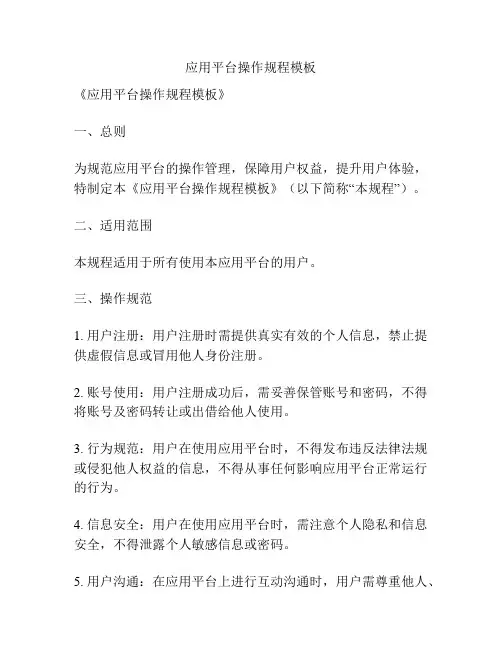
应用平台操作规程模板
《应用平台操作规程模板》
一、总则
为规范应用平台的操作管理,保障用户权益,提升用户体验,特制定本《应用平台操作规程模板》(以下简称“本规程”)。
二、适用范围
本规程适用于所有使用本应用平台的用户。
三、操作规范
1. 用户注册:用户注册时需提供真实有效的个人信息,禁止提供虚假信息或冒用他人身份注册。
2. 账号使用:用户注册成功后,需妥善保管账号和密码,不得将账号及密码转让或出借给他人使用。
3. 行为规范:用户在使用应用平台时,不得发布违反法律法规或侵犯他人权益的信息,不得从事任何影响应用平台正常运行的行为。
4. 信息安全:用户在使用应用平台时,需注意个人隐私和信息安全,不得泄露个人敏感信息或密码。
5. 用户沟通:在应用平台上进行互动沟通时,用户需尊重他人、
遵守社会公德,不得发布恶意言论或侮辱他人。
6. 知识产权:用户在应用平台上发布的作品需确保拥有合法的著作权或使用权,不得侵犯他人的知识产权。
7. 其他规定:用户在使用应用平台时,需遵守应用平台的其他相关规定,如禁止广告、虚假宣传等。
四、违规处理
对于违反本规程的用户,应用平台有权采取包括警告、冻结账号、追究法律责任等措施。
五、附则
本规程自发布之日起生效,应用平台保留对本规程的修改和解释权。
用户在使用应用平台时,应当遵守本规程及应用平台的其他相关规定。
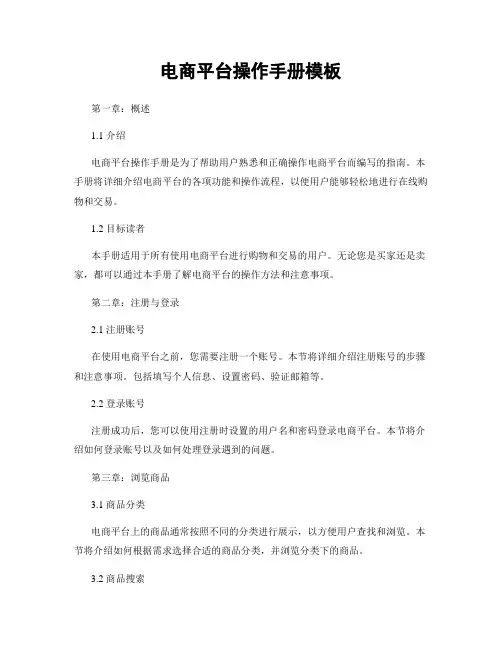
电商平台操作手册模板第一章:概述1.1 介绍电商平台操作手册是为了帮助用户熟悉和正确操作电商平台而编写的指南。
本手册将详细介绍电商平台的各项功能和操作流程,以便用户能够轻松地进行在线购物和交易。
1.2 目标读者本手册适用于所有使用电商平台进行购物和交易的用户。
无论您是买家还是卖家,都可以通过本手册了解电商平台的操作方法和注意事项。
第二章:注册与登录2.1 注册账号在使用电商平台之前,您需要注册一个账号。
本节将详细介绍注册账号的步骤和注意事项。
包括填写个人信息、设置密码、验证邮箱等。
2.2 登录账号注册成功后,您可以使用注册时设置的用户名和密码登录电商平台。
本节将介绍如何登录账号以及如何处理登录遇到的问题。
第三章:浏览商品3.1 商品分类电商平台上的商品通常按照不同的分类进行展示,以方便用户查找和浏览。
本节将介绍如何根据需求选择合适的商品分类,并浏览分类下的商品。
3.2 商品搜索如果您已经知道要购买的商品名称或关键词,可以通过商品搜索功能快速找到所需商品。
本节将介绍如何使用商品搜索功能,并提供一些搜索技巧。
第四章:购买商品4.1 商品详情页在确定要购买的商品后,您可以进入商品详情页查看更多详细信息,如商品描述、价格、库存等。
本节将介绍如何阅读商品详情页,并注意事项。
4.2 加入购物车如果您希望继续浏览其他商品或者暂时不购买,可以将商品加入购物车。
本节将介绍如何将商品加入购物车,并管理购物车中的商品。
4.3 下单支付当您确认购买商品后,可以选择支付方式并提交订单。
本节将介绍如何选择支付方式、填写收货地址,并完成订单支付的步骤。
第五章:售后服务5.1 订单管理在购买商品后,您可以在电商平台的订单管理中查看订单状态、物流信息等。
本节将介绍如何查看和管理您的订单。
5.2 退换货流程如果您对购买的商品不满意或需要退换货,可以根据电商平台的退换货政策进行操作。
本节将介绍退换货的流程和注意事项。
第六章:卖家操作指南6.1 商家入驻如果您是商家,希望在电商平台上销售商品,您需要进行商家入驻操作。
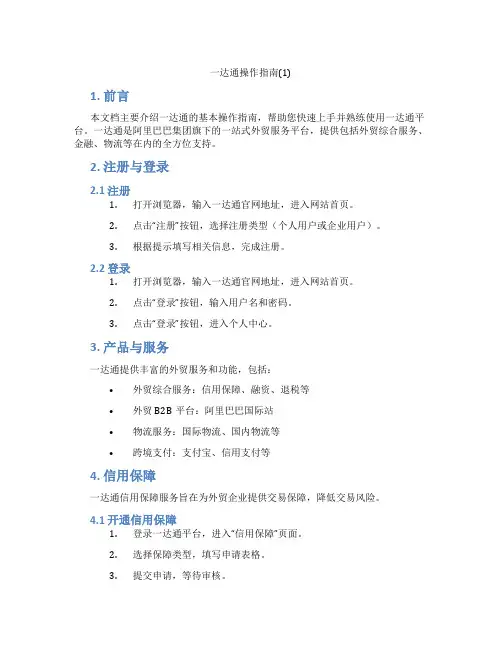
一达通操作指南(1)1. 前言本文档主要介绍一达通的基本操作指南,帮助您快速上手并熟练使用一达通平台。
一达通是阿里巴巴集团旗下的一站式外贸服务平台,提供包括外贸综合服务、金融、物流等在内的全方位支持。
2. 注册与登录2.1 注册1.打开浏览器,输入一达通官网地址,进入网站首页。
2.点击“注册”按钮,选择注册类型(个人用户或企业用户)。
3.根据提示填写相关信息,完成注册。
2.2 登录1.打开浏览器,输入一达通官网地址,进入网站首页。
2.点击“登录”按钮,输入用户名和密码。
3.点击“登录”按钮,进入个人中心。
3. 产品与服务一达通提供丰富的外贸服务和功能,包括:•外贸综合服务:信用保障、融资、退税等•外贸B2B平台:阿里巴巴国际站•物流服务:国际物流、国内物流等•跨境支付:支付宝、信用支付等4. 信用保障一达通信用保障服务旨在为外贸企业提供交易保障,降低交易风险。
4.1 开通信用保障1.登录一达通平台,进入“信用保障”页面。
2.选择保障类型,填写申请表格。
3.提交申请,等待审核。
4.2 管理信用保障1.登录一达通平台,进入“信用保障”页面。
2.查看保障详情,包括保障额度、保障期限等。
3.若需增减保障额度,可进行相应的操作。
5. 融资服务一达通融资服务为外贸企业提供便捷的融资渠道。
5.1 申请融资1.登录一达通平台,进入“融资服务”页面。
2.选择融资产品,填写申请表格。
3.提交申请,等待审核。
5.2 管理融资1.登录一达通平台,进入“融资服务”页面。
2.查看融资详情,包括融资额度、还款期限等。
3.若需增减融资额度,可进行相应的操作。
6. 退税服务一达通退税服务为外贸企业提供退税办理支持。
6.1 申请退税1.登录一达通平台,进入“退税服务”页面。
2.选择退税类型,填写申请表格。
3.提交申请,等待审核。
6.2 管理退税1.登录一达通平台,进入“退税服务”页面。
2.查看退税详情,包括退税进度、退税金额等。
3.若需查询退税进度,可进行相应的操作。
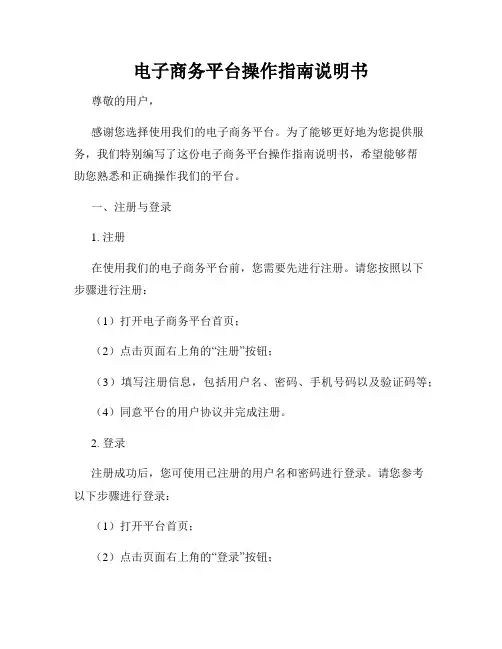
电子商务平台操作指南说明书尊敬的用户,感谢您选择使用我们的电子商务平台。
为了能够更好地为您提供服务,我们特别编写了这份电子商务平台操作指南说明书,希望能够帮助您熟悉和正确操作我们的平台。
一、注册与登录1. 注册在使用我们的电子商务平台前,您需要先进行注册。
请您按照以下步骤进行注册:(1)打开电子商务平台首页;(2)点击页面右上角的“注册”按钮;(3)填写注册信息,包括用户名、密码、手机号码以及验证码等;(4)同意平台的用户协议并完成注册。
2. 登录注册成功后,您可使用已注册的用户名和密码进行登录。
请您参考以下步骤进行登录:(1)打开平台首页;(2)点击页面右上角的“登录”按钮;(3)输入已注册的用户名和密码;(4)点击“登录”按钮即可成功登录。
二、浏览与搜索商品1. 浏览商品登录后,您可以在平台首页或其他相关页面浏览各类商品。
在商品列表中,您可以通过滑动页面或点击“上一页”、“下一页”等按钮浏览更多商品。
2. 搜索商品如果您已经明确了想要购买的商品,可以使用平台提供的搜索功能来查找目标商品。
请参考以下步骤使用搜索功能:(1)在页面顶部的搜索框中输入您想要购买的商品名称或关键词;(2)点击搜索按钮或按下“Enter”键;(3)平台将根据您输入的关键词,为您展示相关的商品列表。
三、下单与支付1. 下单流程在找到心仪的商品后,您可以进行下单。
请按照以下步骤完成下单操作:(1)点击商品详情页的“加入购物车”按钮;(2)确认购物车中的商品信息和数量是否正确;(3)点击“立即购买”按钮;(4)选择收货地址和配送方式;(5)点击“提交订单”按钮。
2. 支付订单下单成功后,您需要支付订单金额。
请您参考以下支付步骤:(1)选择支付方式,如支付宝、微信支付等;(2)输入相关支付信息,如账号、密码等;(3)点击“支付”按钮。
四、订单管理1. 查看订单您可以在平台上管理和查看您的订单信息。
请按照以下步骤查看订单:(1)登录您的账号;(2)进入订单管理界面;(3)查找指定订单,点击订单号查看订单详情。
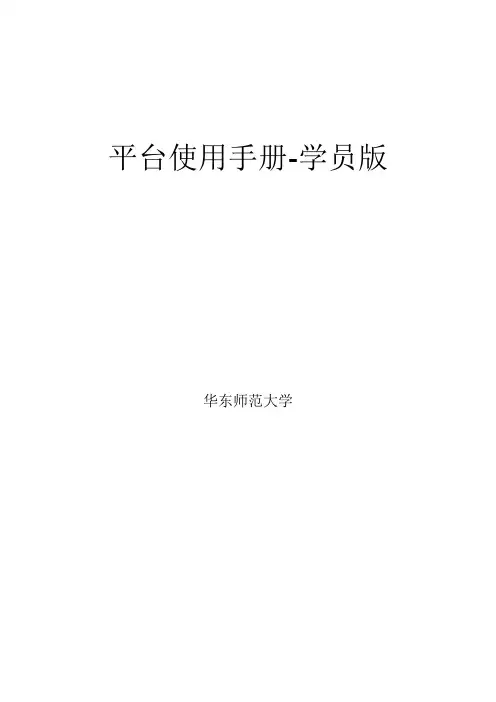
平台使用手册-学员版华东师范大学目录一、登录平台 (1)1.登录进入平台 (2)2.认识平台 (2)二、进入学习 (4)1.如何进入并开始学习 (4)2.学员如何完成并提交作业 (6)3.如何进行作业互评—— (9)4.如何参加工作坊活动 (11)5.如何发表培训感言 (13)6.如何发表BBS讨论帖 (14)7.成绩查看 (16)三、学习中心辅助功能 (17)1.个人信息 (17)2.我的同学 (18)3.修改密码 (19)4.班级信息 (19)5.最新活动 (20)6.通知公告 (20)7.班级简报 (20)8.学习阶段提醒 (20)9.学习记录 (21)10.资源中心 (22)11.研修工具 (22)12.技术答疑 (23)四、服务与支持 (23)一、登录平台登陆网址:1.登录进入平台在培训项目首页左方【用户登录】窗口输入【用户名】和【密码】登录进入【学习首页】(图1-1)。
图1-12.认识平台主要包括研修中心导航栏、班级信息、成绩、成绩排行、班级最新活动、自己最近参与的活动、通知公告、阶段学习提醒、研修项目(课程学习、我的作业、工作坊活动、培训感言、BBS专区等)、最新动态(班级同学、我关注的同学动态、我关注的教师动态等)(图1-2)。
图1-2二、进入学习1.如何进入并开始学习a) 在【学习首页】的【研修项目】中点第一个模块【课程学习】。
有两种进入学习的方式:如图2-1所示。
图2-1其中方式一点击进入将会呈现出所有课程,如图2-2所示。
在此页面列出了课程总数、各维度所包含的课程细目等;可以按照课程关键词搜索课程,每门课程后边都标示了该门课程的学习进度(包括是否已经开始学习、学习了多少内容以及学习是否完成等),查看该门课程的成绩,以及是否要继续学习等;如果要继续开始学习,点击“继续学习按钮”即可进入方式二所介绍的课程学习界面。
图2-2方式二点击进入只呈现该课程学习界面,如图2-3所示。
在课程学习平台的右侧的树形结构目录是本项目课程模块内容的分类导航。
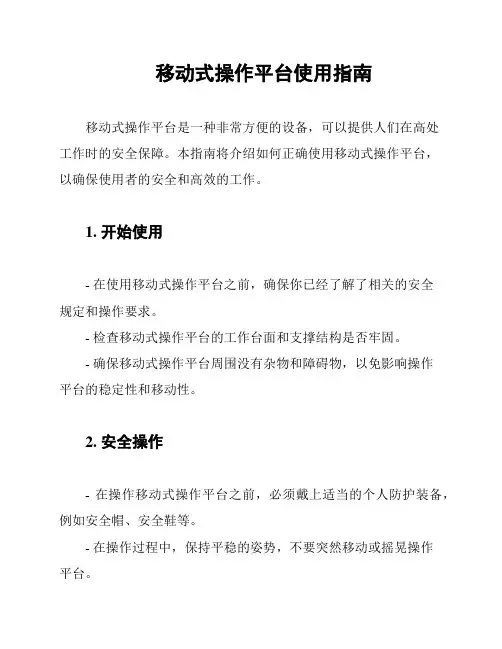
移动式操作平台使用指南移动式操作平台是一种非常方便的设备,可以提供人们在高处工作时的安全保障。
本指南将介绍如何正确使用移动式操作平台,以确保使用者的安全和高效的工作。
1. 开始使用- 在使用移动式操作平台之前,确保你已经了解了相关的安全规定和操作要求。
- 检查移动式操作平台的工作台面和支撑结构是否牢固。
- 确保移动式操作平台周围没有杂物和障碍物,以免影响操作平台的稳定性和移动性。
2. 安全操作- 在操作移动式操作平台之前,必须戴上适当的个人防护装备,例如安全帽、安全鞋等。
- 在操作过程中,保持平稳的姿势,不要突然移动或摇晃操作平台。
- 确保操作平台的扶手、栏杆和脚踏板都处于正常工作状态。
- 不要站在操作平台的栏杆或扶手上。
- 注意周围环境,确保没有人或物会与操作平台发生碰撞。
3. 移动操作- 在移动操作平台时,确保没有人员或物品位于操作平台上。
- 操作平台在移动前,确保工作台面已经完全收起并锁定。
- 在移动操作平台时,要谨慎驾驶,避免快速转弯或急停。
- 当操作平台停止移动时,确保它已经停稳并牢固支撑在地面上。
4. 操作平台维护- 定期检查操作平台的各个部件是否正常工作,如扶手、栏杆、脚踏板等。
- 如果发现操作平台有任何损坏或故障,应立即停止使用,并通知相关维修人员进行修理。
- 定期清洁操作平台,确保无尘、无污渍,以保证工作的安全性和效率性。
通过遵守以上指南,我们相信您可以正确地使用移动式操作平台,并获得安全和高效的工作体验。
如果您遇到任何问题,请随时与维修人员或相关管理人员联系。
注意:本指南仅为参考,具体的操作要求请参考相关安全规定和操作手册。
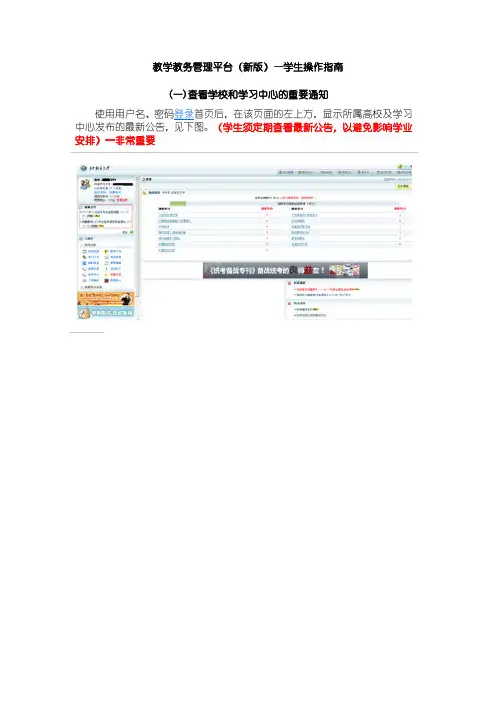
教学教务管理平台(新版)—学生操作指南(一)查看学校和学习中心的重要通知使用用户名、密码登录首页后,在该页面的左上方,显示所属高校及学习中心发布的最新公告,见下图。
(学生须定期查看最新公告,以避免影响学业安排)--非常重要(二)如何查询及修改个人信息使用用户名和密码登录后,点击页面左上方学生信息中的“个人信息”,如图示3-1点击“个人信息”后,显示个人信息页面,见图3-2在打开的页面(图3-2)中可以看到自己的姓名、联系方式等个人信息,并可以修改;如想看自己的报名信息,点击图3-2右下方的“详细信息—查看”,在弹出的页面中即可看到自己的基本报名信息,如图3-3(三)查询课程成绩信息学员最关心的就是考试成绩,按照以下操作您可以顺利查询到考试成绩具体操作方法:登录学习平台(学生中心)点击学生中心首页左下方的“工具栏---常用功能----“考试成绩”,即可查询成绩。
见图示5-1(四)查看考试时间及考场安排学员最关心的就是考试时间和考试安排,为了不错过这重要的信息,提供多种方式,协助学员掌握最新考试安排信息。
目前新生第一学期的课程考试都是由学习中心老师操作进行集体考试预约的。
预约前和预约后,具体操作方法:登录学习平台(学生中心)第一步:点击学生中心首页左下方的“工具栏—常用功能”中的“考试安排”,见图示8-1第二步:单击“考试安排”后,在弹出的页面中选择【考试批次名称】,查看此批次或者其他批次同学已预约的考试和考点,见图8-2集体预约后,如果同学因故不能参加考试,可以在预约截止期前,联系所属考点(学习中心)老师,申请取消当次考试预约。
(五)查询自己的教学计划图4-1在学生中心首页左下角的“工具栏—常用功能”中点击“教学计划”,如图示4-1,了解自己所属专业的教学计划信息,图示4-2图4-2(六)查看已选课程的详细信息点击学生中心首页左下方的“工具栏—常用功能”中的“选课记录”,见图示6-1图6-1点击“选课记录”后,在弹出的页面中可以查看到同学在修课程信息、免修、代修、免考课程信息、修完获得学分课程信息、修完未获得学分课程信息、教学计划外课程信息等,见图示6-2图6-2(七)查看费用帐户信息在学习过程中交纳的各种学习费用、费用使用情况及费用余额都可以在学生中心首页内查询到,即点击学生中心首页左下方的“工具栏—常用功能”中的“费用明细”,见图示7-1点击“费用明细”后,在弹出的页面里同学可以根据需要查询自己学费信息、考试费用信息、教材费用信息、测试费用信息、其他费用信息等,见图示7-2费用明细表中记录了整个学习过程中各种费用的交纳和使用情况明细,因此在每次完成交费、选课、订教材、预约考试等等所有与费用有关的操作后,都须在此处查询费用的记录情况是否正确,如果有疑问应及时与当地学习中心老师联系。
教育资源平台使用指南第1章平台概述 (3)1.1 平台简介 (3)1.2 平台功能与特色 (3)1.3 平台适用对象 (4)第2章账号注册与登录 (4)2.1 账号注册 (4)2.2 账号登录 (4)2.3 忘记密码与重置密码 (5)第3章个性化设置 (5)3.1 个人信息管理 (5)3.1.1 修改基本信息 (5)3.1.2 更换头像 (5)3.1.3 修改密码 (5)3.1.4 绑定邮箱和手机 (5)3.2 学习偏好设置 (5)3.2.1 选择学习主题 (5)3.2.2 设置字体和字号 (6)3.2.3 课程排序和分类 (6)3.2.4 学习进度同步 (6)3.3 消息通知设置 (6)3.3.1 通知方式选择 (6)3.3.2 通知内容设置 (6)3.3.3 通知时间设置 (6)3.3.4 通知声音和振动 (6)第4章课程资源浏览与搜索 (6)4.1 课程分类与标签 (6)4.2 课程列表查看 (6)4.3 课程搜索与筛选 (6)第5章课程学习 (7)5.1 课程报名与退选 (7)5.1.1 报名方式 (7)5.1.2 报名条件 (7)5.1.3 退选流程 (7)5.2 线上学习流程 (7)5.2.1 学习路径 (7)5.2.2 学习资源 (8)5.3 作业与考试 (8)5.3.1 作业提交 (8)5.3.2 考试安排 (8)第6章互动交流 (8)6.1 讨论区使用指南 (8)6.1.2 发表主题与回复 (8)6.1.3 讨论区管理规则 (9)6.2 实时问答与咨询 (9)6.2.1 实时问答功能 (9)6.2.2 咨询服务 (9)6.3 学习小组与协作 (9)6.3.1 创建与加入学习小组 (9)6.3.2 小组协作功能 (9)6.3.3 小组管理规范 (9)第7章教学资源管理 (9)7.1 与发布资源 (9)7.1.1 登录平台 (10)7.1.2 进入资源管理页面 (10)7.1.3 选择资源 (10)7.1.4 填写资源信息 (10)7.1.5 设置资源权限 (10)7.1.6 提交审核 (10)7.2 资源分类与标签 (10)7.2.1 资源分类 (10)7.2.2 资源标签 (10)7.3 资源审核与维护 (10)7.3.1 资源审核 (10)7.3.2 审核结果通知 (11)7.3.3 资源维护 (11)7.3.4 用户反馈 (11)第8章教学活动组织 (11)8.1 课堂直播与录播 (11)8.1.1 直播课堂的组织 (11)8.1.2 录播课堂的制作 (11)8.2 线上线下活动策划 (11)8.2.1 线上活动策划 (11)8.2.2 线下活动策划 (11)8.3 活动报名与参与 (11)8.3.1 活动报名 (12)8.3.2 活动参与 (12)第9章数据分析与评价 (12)9.1 学习数据统计 (12)9.1.1 用户活跃度分析 (12)9.1.2 课程学习情况分析 (12)9.1.3 习题练习情况分析 (12)9.1.4 互动交流分析 (12)9.2 课程评价与反馈 (12)9.2.1 学生评价 (12)9.3 教学质量评估 (13)9.3.1 教学目标达成度评估 (13)9.3.2 教学过程评估 (13)9.3.3 学生满意度评估 (13)9.3.4 教学改进措施 (13)第10章客户服务与帮助 (13)10.1 常见问题解答 (13)10.1.1 如何注册账号? (13)10.1.2 如何找回忘记的密码? (13)10.1.3 如何在平台上进行课程学习? (13)10.1.4 学习过程中遇到问题怎么办? (13)10.1.5 如何查看我的学习进度? (13)10.2 联系我们 (14)10.3 用户手册与操作视频教程 (14)10.3.1 用户手册 (14)10.3.2 操作视频教程 (14)第1章平台概述1.1 平台简介教育资源平台作为一款专注于教育领域的在线服务平台,旨在为广大教育工作者、学生及家长提供丰富、优质的教育资源。
经纪业务平台集中交易系统操作指南1. 系统登录•打开经纪业务平台集中交易系统的网址,进入系统登录界面。
•输入用户名和密码,点击登录按钮。
•输入验证码,点击确认按钮。
2. 账户管理•登录成功后,进入账户管理界面。
•在账户管理界面,可以进行新建账户、账户修改、账户查询等操作。
•新建账户:点击新建账户按钮,填写账户相关信息并保存。
•账户修改:点击账户修改按钮,选择要修改的账户,进行相应的修改操作。
•账户查询:点击账户查询按钮,输入查询条件,点击查询按钮,系统会进行相应的查询并展示查询结果。
3. 交易管理•在账户管理界面,选择要进行交易的账户,进入交易管理界面。
•在交易管理界面,可以进行交易委托、交易撤单、交易查询等操作。
•交易委托:点击交易委托按钮,填写交易委托信息并保存。
•交易撤单:点击交易撤单按钮,选择要撤销的交易委托,进行撤销操作。
•交易查询:点击交易查询按钮,输入查询条件,点击查询按钮,系统会进行相应的查询并展示查询结果。
4. 资金管理•在账户管理界面,选择要进行资金管理的账户,进入资金管理界面。
•在资金管理界面,可以进行资金入金、资金出金、资金查询等操作。
•资金入金:点击资金入金按钮,填写入金信息并保存。
•资金出金:点击资金出金按钮,填写出金信息并保存。
•资金查询:点击资金查询按钮,输入查询条件,点击查询按钮,系统会进行相应的查询并展示查询结果。
5. 报表管理•在账户管理界面,选择要进行报表管理的账户,进入报表管理界面。
•在报表管理界面,可以进行报表导出、报表查询等操作。
•报表导出:点击报表导出按钮,选择要导出的报表类型和导出路径,点击导出按钮,系统会生成对应的报表文件。
•报表查询:点击报表查询按钮,输入查询条件,点击查询按钮,系统会进行相应的查询并展示查询结果。
6. 系统设置•在账户管理界面,选择系统设置,进入系统设置界面。
•在系统设置界面,可以进行系统参数配置、权限管理等操作。
•系统参数配置:点击系统参数配置按钮,可以进行系统相关参数的配置。
电子商务平台操作指南随着互联网的快速发展,电子商务平台成为了商业活动的重要组成部分。
本文将为您提供一份电子商务平台操作指南,帮助您更好地利用电子商务平台进行业务操作。
一、注册与登录1. 打开电子商务平台的官方网站,点击注册按钮进入注册页面。
2. 填写个人或企业的相关信息,包括用户名、密码、联系方式等。
3. 阅读并同意平台的用户协议,点击注册按钮完成注册。
4. 注册成功后,使用用户名和密码登录电子商务平台。
二、个人信息设置1. 在登录后的页面中,点击个人中心或设置按钮,进入个人信息设置页面。
2. 填写个人或企业的详细信息,包括姓名、联系地址、邮箱等。
3. 完善个人或企业的资质证明,如身份证、营业执照等。
4. 确认并保存个人信息设置。
三、商品发布与管理1. 在电子商务平台的首页或个人中心页面中,点击发布商品按钮。
2. 填写商品的详细信息,包括商品名称、价格、描述、图片等。
3. 选择商品的分类和标签,以便用户更好地搜索和浏览您的商品。
4. 确认并发布商品,等待平台审核通过后即可在平台上展示。
四、订单管理1. 在个人中心页面中,点击订单管理或我的订单按钮,进入订单管理页面。
2. 查看待处理的订单,包括已付款但未发货的订单和已发货但未确认收货的订单。
3. 点击订单详情,查看订单的具体信息,包括买家信息、商品信息、交易金额等。
4. 根据订单状态进行相应的操作,如确认发货、退款等。
五、客户管理1. 在个人中心页面中,点击客户管理或我的客户按钮,进入客户管理页面。
2. 查看已经购买过您商品的客户列表,包括其联系方式和购买记录。
3. 通过平台提供的消息功能与客户进行沟通和交流。
4. 根据客户的需求和反馈,调整商品的定价和描述,提高客户满意度。
六、评价与反馈1. 在个人中心页面中,点击评价与反馈或我的评价按钮,进入评价与反馈页面。
2. 查看用户对您商品的评价和反馈,包括评分、评论和建议等。
3. 根据用户的评价和反馈,及时调整商品的质量和服务,提升用户体验。
综合服务平台使用指南——机构版因系统更新优化等原因,本文截图可能与实际界面有区别,在使用过程中请以系统界面为准。
一、登录系统1、进入小程序进入微信小程序搜索“湖北卫生人才”以下简称综合服务平台,选择进入系统。
2、登录小程序微信授权登录:通过微信授权直接登录二、实名认证1、进入小程序首次登录进入综合服务平台,会提示用户进行实名认证,点击“前往认证”进行实名认证。
2、身份证(自动核验)方法个人中心的实名认证菜单都可以进行实名认证操作,优先选择“身份证(自动核验)”方法。
系统自动核验,考生按照系统提示要求,上传身份证件照片,系统自动识别、即可完成实名认证。
3、信息填写填写准确真实的姓名加证件编号。
4、证件扫描(1)选择身份证后需要进行证件扫描,请严格按照示例进行操作,如果扫描次数过多我们会提示进行人工审核流程(2)扫描轮廓在方框内,请将身份证置入轮廓中,拍照完成后还可以检验拍摄质量是否重拍,5、提交成功完成信息填写、证件扫描提交后完成认证,显示“认证成功”。
6、其他证件以及人工审核“身份证(自动核验)”多次失败,无法完成实名认证,可选择“身份证(人工审核)”进行人工审核;港澳台或外籍考生无法进行身份证(自动核验),请选择其他证件类型进行认证。
(请港澳台或外籍考生,选择与国网报名相同证件类型及证件号码进行注册。
),然后同样进行“信息填写”—“扫描证件”—“认证成功”流程。
提交成功后可以等待管理员审核通过之后即实名状态即会由待认证变更为认证成功,同时也可以在个人中心实名认证中撤回认证重新实名认证操作,更换为“身份证(自动核验)”的流程。
三、新机构注册(一)登录湖北卫生人才官网(/),点击“湖北卫生人才综合服务平台”进入。
(二)进入平台后,选择右侧业务入口端皆可。
(三)在登录框的下方点击机构注册即可开始机构注册流程。
(四)机构注册注册前请先查询机构是否在机构库中,机构库中不允许申请重复机构名称方法1:手机搜索通过该手机进行注册的机构快捷搜索;方法2:详细搜索通过主管单位或机构名称来查询单位,(五)补增申请如果查询确实机构不存在机构库当中,用户点击补增申请,阅读并同意协议,进行信息填报页面,所有项目均为必选项,(六)查询申请通过手机搜索或者详细搜索查询机构审核处理状态,其中包括待审核、拒绝和拒绝意见以及已收录三个状态。
幼儿园智能教育平台家长操作指南一、登陆与注册1.在浏览器中输入智能教育平台的网址(请去您的幼儿园查询),如第一次使用,请先点击“注册”按钮进行账号注册。
2.填写所需信息:手机号、姓名、家长身份证号、孩子姓名、孩子年龄、孩子性别、班级、家庭住址等(填写时需要注意的是,每个幼儿园的注册信息可能存在差异)。
3.填写完成后,请点击“提交注册”。
4.系统会给您发送一个注册验证码,请您在验证码输入框中填写,然后点击“确认提交”即可完成注册。
5.如果您已经注册过账号,直接输入手机号和密码进行登录即可。
二、家庭随堂课1.家长登录后,点击页面上方的“家庭随堂课”选项进入课程页面。
2.选择孩子所在的班级以及对应的课程,点击查看随堂视频,在以下区域可以看到老师上课时的场景,包括语音、图片、PPT等资源。
3.视频播放完成后,系统会自动跳转到答题页面,家长也可以点击“答题”按钮进入答题页面。
4.答题结束后,系统自动判分,可以查看答题分数和正确率,并且会给出本次答题的评价。
三、作业1.家长登录后,点击页面上方的“作业”选项进入作业页面。
2.选择孩子所在的班级以及对应的作业,查看作业要求及提交时间,可以点击“作业”按钮下载和查看相关资料,也可以直接在线提交作业。
3.在线提交作业时,可以上传照片或扫描件,也可以直接在网页上进行编辑。
完成后,请点击“提交作业”按钮。
4.特别提醒,在填写作业内容时,请勿使用非法词汇或涉及黄赌毒等内容。
四、班级圈1.家长登录后,点击页面上方的“班级圈”选项进入班级圈页面。
2.选择孩子所在的班级,可以查看老师发布的通知、学生们的学习照片等班级信息。
3.如果您想点赞或者评论某一条班级圈信息,可以在下方的评论区进行操作。
4.特别提醒:班级圈信息是和班级公开的,建议在进行点赞及评论时文明用语,不得发布侮辱、诽谤、人身攻击等违反法律法规的言论。
五、个人设置1.家长登录后,点击右上角的“个人中心”按钮,可以进入个人设置页面。
政采云平台-供应商操作指南政采云平台供应商操作指南在当今数字化的时代,政采云平台为供应商提供了便捷、高效的服务。
如果您是初次接触政采云平台的供应商,或者在使用过程中还有些不太熟悉的地方,那么这篇操作指南将为您详细介绍如何在政采云平台上顺利开展业务。
一、注册与登录首先,打开政采云平台的官方网站。
在首页的显著位置,您会看到“注册”按钮。
点击后,根据提示填写企业的相关信息,包括企业名称、统一社会信用代码、联系人姓名、联系方式等。
需要注意的是,填写的信息必须真实、准确且完整,以确保后续业务的顺利进行。
完成注册信息的填写后,点击“提交”。
系统会对您提交的信息进行审核,审核通过后,您将收到一封确认邮件。
按照邮件中的提示激活账号,即可完成注册。
登录政采云平台也非常简单。
在首页的登录框中输入您注册时使用的用户名和密码,然后点击“登录”按钮即可。
如果您忘记了密码,可以点击“忘记密码”,通过注册时填写的手机号码或邮箱进行密码重置。
二、完善企业信息成功登录后,您需要进一步完善企业的详细信息。
这包括企业的基本信息(如企业地址、经营范围、行业类别等)、资质信息(如营业执照、税务登记证、组织机构代码证等)、财务信息(如开户银行、银行账号等)以及联系人信息等。
在填写资质信息时,请确保上传的证件清晰、真实且在有效期内。
同时,财务信息的准确性也至关重要,这将影响到后续的资金结算和支付。
三、商品管理作为供应商,商品管理是非常重要的环节。
在政采云平台上,您可以方便地添加、编辑和管理您的商品。
点击“商品管理”菜单,选择“商品发布”。
在商品发布页面,按照要求填写商品的名称、规格、型号、价格、库存等详细信息,并上传商品的图片和相关文档(如产品说明书、质量检测报告等)。
在设置商品价格时,要充分考虑市场行情和成本因素,确保价格具有竞争力。
同时,要及时更新商品的库存信息,避免出现缺货的情况。
对于已经发布的商品,您可以随时进行编辑和修改。
如果商品不再销售,也可以将其下架。